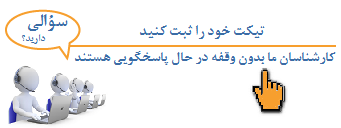ثبت سند رسید تحویل کالا به انبار
۱- ورود به سیستم
این راهنما به منظور ثبت سند رسید تحویل کالا به انبار تدوین شده و در اختیار شما کاربران محترم قرار میگیرد.
در ابتدا از طریق مرورگر خود آدرس erp.ut.ac.ir را وارد نموده و پس از ورود اطلاعات احراز هویت مرکزی پس به سامانه انبارداری دسترسی خواهید داشت.

شکل ۱ ورود به سامانه
هر یک از کاربران پس از وارد کردن اطلاعات احراز هویت، پنل کاربری خود را همانند تصویر زیر مشاهده میکنند. (شکل ۲)
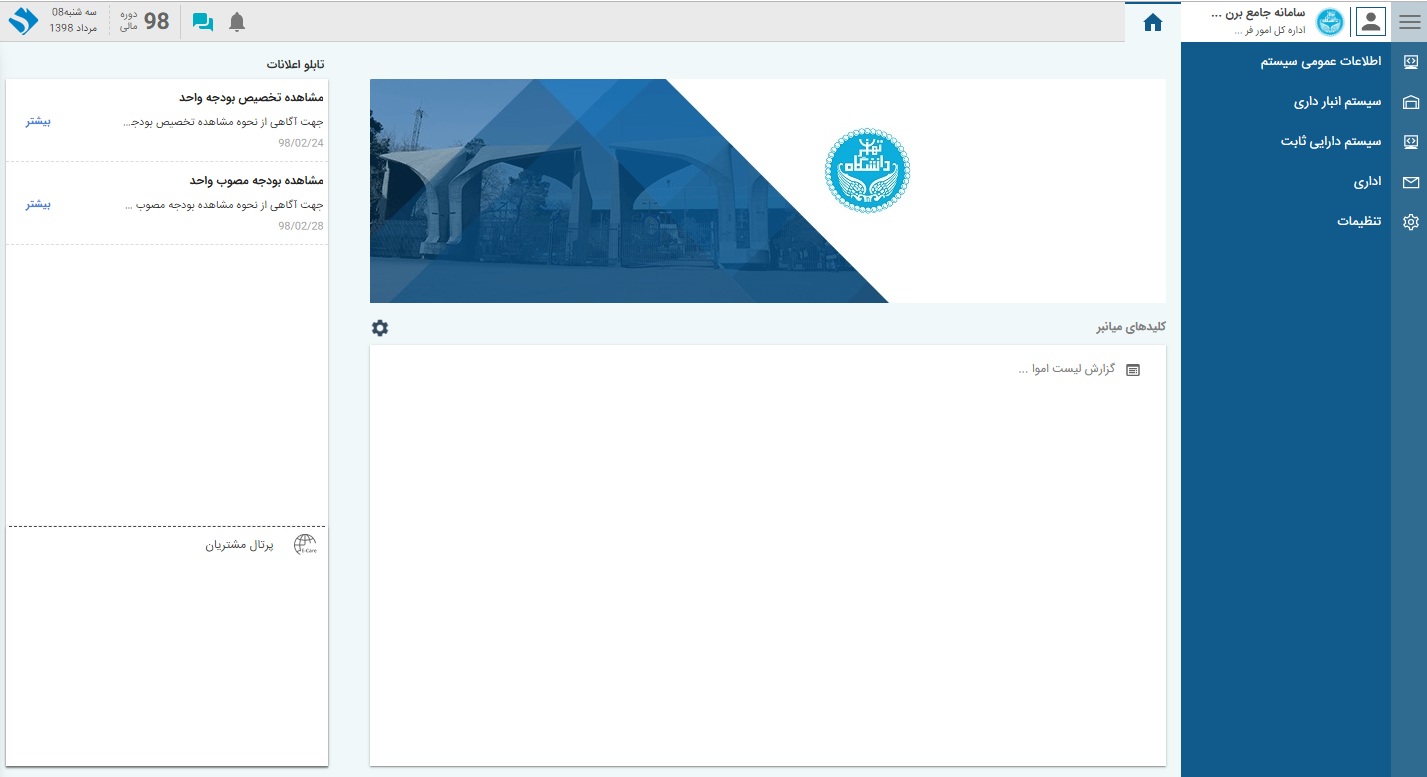
شکل ۲ پنل کاربری
در صفحه باز شده کاربر باید ۳ قسمت را بررسی نماید (شکل ۳):
الف: کاربر نام خود را در این قسمت مشاهده کند.
ب: سال مال فعال، سال جاری باشد.
ج: شعبه فعال همان شعبهای باشد که کاربر در آن فعالیت دارد.
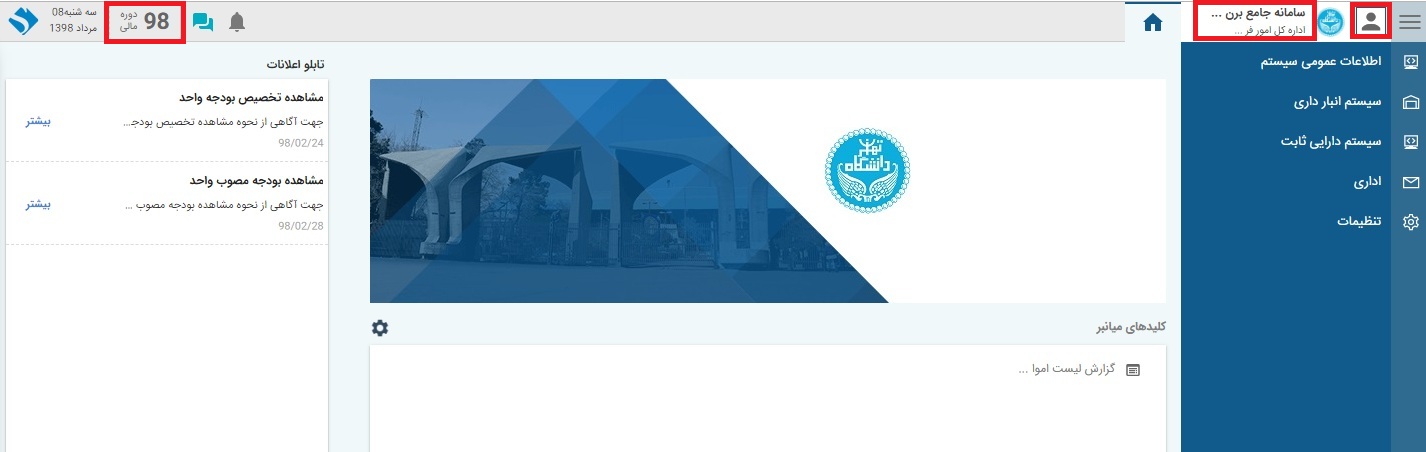
شکل ۳ مشخصات کاربری
۲- ثبت سند تحویل کالا به انبار:
جهت ثبت اسناد انبار به ترتیب: سیستم انبارداری --->> صدور سند انبار-- ->> سند انبار تعدادی را انتخاب میکنیم. (شکل ۴)
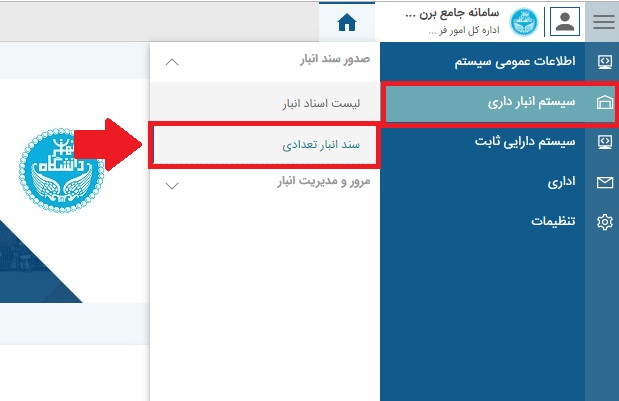
شکل ۴ ورود به سامانه
پس از کلیک بر روی سند انبار تعدادی، انواع سندهایی که انباردار مجاز به ثبت آنها میباشد برای وی قابل رؤیت خواهند بود.
|
توجه |
در صورتیکه به چندین انبار دسترسی داشته باشید باید انبار مورد نظر را از منوی کشویی انتخاب نماید.(شکل ۵) |
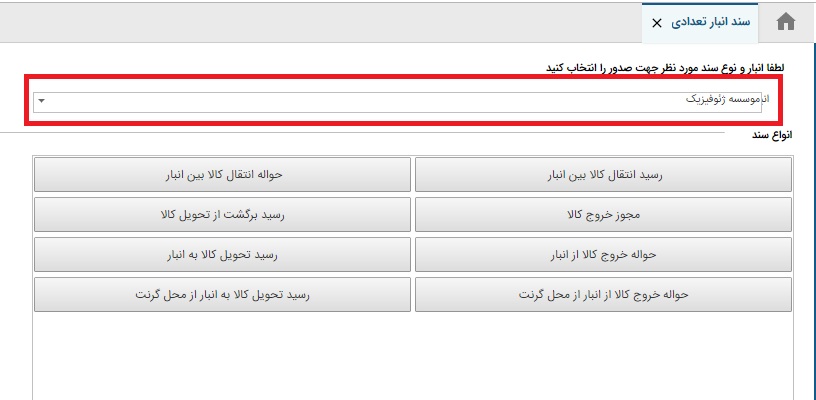
شکل ۵ انتخاب انبار
۱- برای ثبت سند گزینه رسید تحویل کالا به انبار را انتخاب نمائید. (شکل ۶)
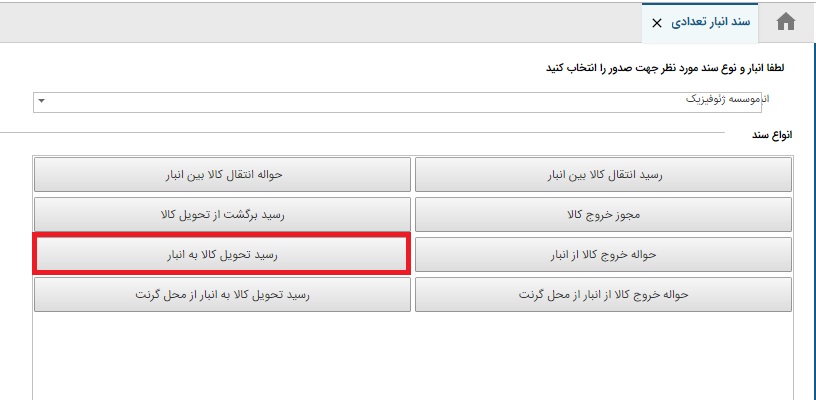
شکل ۶ انتخاب سند رسید تحویل کالا به انبار
۲- پس از انتخاب رسید تحویل کالا به انبار وارد صفحه فوق خواهیم شد. هنگامیکه برای ثبت سند رسید و حواله اقدام میکنید حتماً به سربرگ سند دقت نمایید.(شکل ۷)
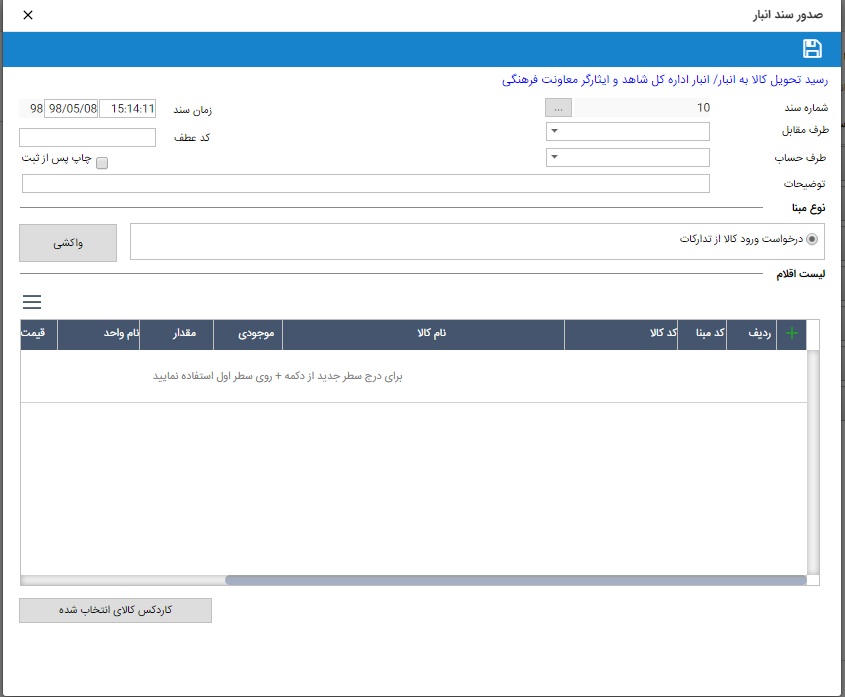
شکل ۷ صدور سند انبار
۳- برای نمایش کالاهایی که کارپرداز سند ارسال به انبار آن را ثبت کرده باید به این صورت عمل نمائید.
۳-۱- گزینه واکشی را انتخاب کنید.(شکل ۸)
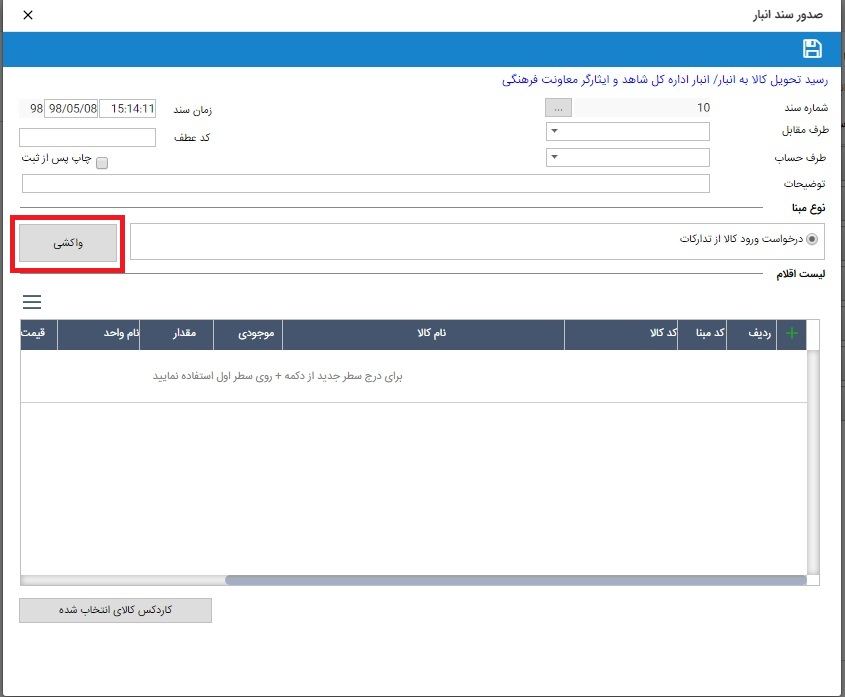
شکل ۸ واکشی سند
۳-۲- در صفحه باز شده ردیف مورد نیاز را با علامتگذاری بر روی آن انتخاب نمائید. (شکل ۹)
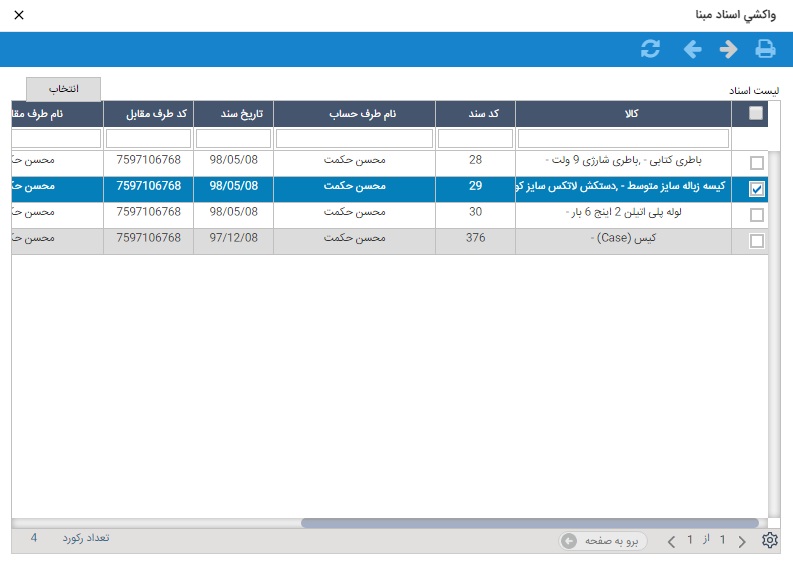
شکل ۹ واکشی سند
۳-۳- دکمه انتخاب را جهت بارگذاری اطلاعات در سند، کلیک نمایید.(شکل ۱۰)
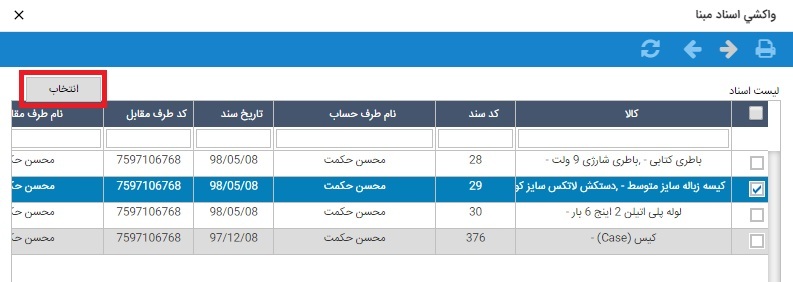
شکل ۱۰ واکشی سند
۳-۴- پس از واکشی، وارد صفحه ذخیره سند خواهیم شد.(شکل ۱۱)
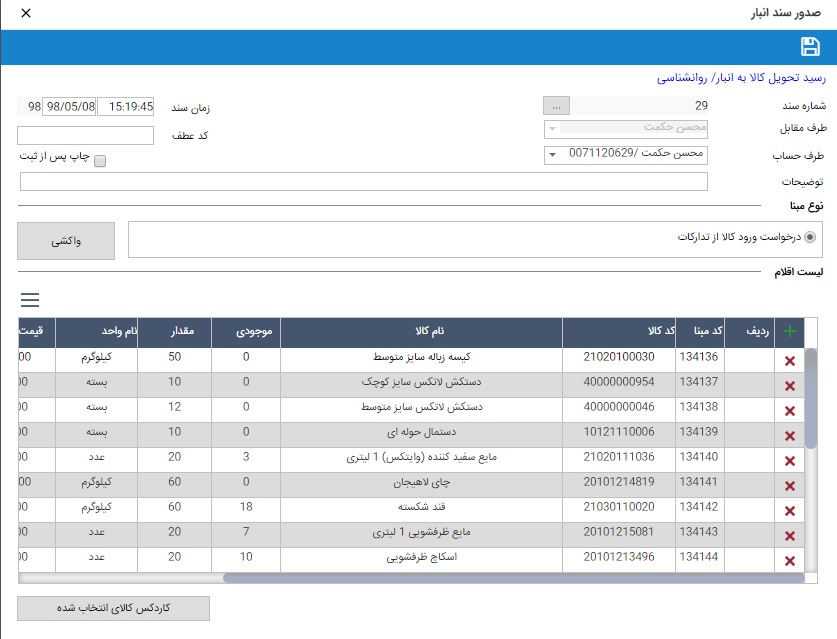
شکل ۱۱ صدور سند
مواردی که در صفحه رسید تحویل کالا به انبار باید مورد توجه قرار گیرند به این صورت است:
۱- کاردکس کالا: سوابق ورود وخروج کالا از انبار را نمایش میدهد.
۲- طرف مقابل: باید نام واحد یا دانشکده انتخاب گردد که به صورت پیش فرض این گزینه توسط کارپرداز اعمال شده است.
۳- طرف حساب: باید نام کارپرداز انتخاب شود.
۴- بک آپ: برای گرفتن بک آپ از فرم اسناد، میتوان گزینه فوق را انتخاب و پس از درج مسیر ذخیره فایل، از گزینه خروجی XML ، نسخه پشتیبان تهیه نمود و با انتخاب بارگذاری XML برای بارگزاری مجدد، فایل را بازخوانی نمود.(شکل ۱۲)
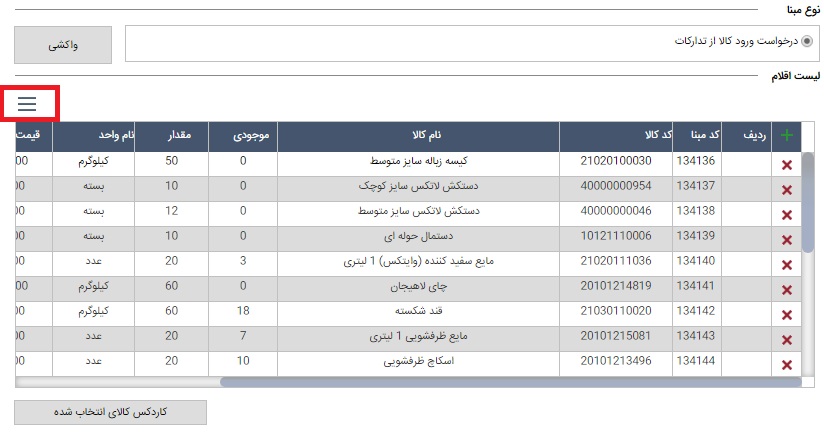
شکل ۱۲ دریافت نسخه پشتیبان
۳-۵- قبل از ذخیره سند، تیکت چاپ سند را جهت گزارش گیری و پرینت انتخاب نمائید .(۱۳)
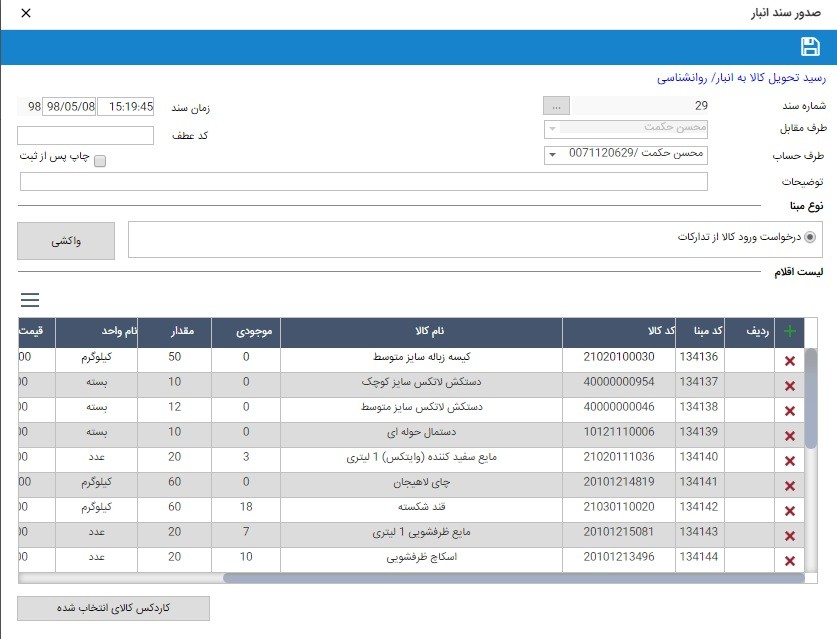
شکل ۱۳ تیک گزارش گیری
۳-۵- در انتها با انتخاب گزینه دیسکت سند رسید را ذخیره نمایید.(شکل ۱۴)
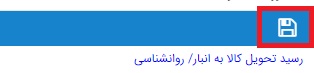
شکل ۱۴ ذخیره سند
۳- گزارش گیری و پرینت:
پس از انتخاب تیک چاپ پس از ثبت و ذخیره سند، نام گزارش را سند انبار ریالی-سر جمع کل انتخاب نموده و گزینه PDF را انتخاب نمائید تا خروجی مناسبی جهت پرینت دریافت نمائید .(۱۵)
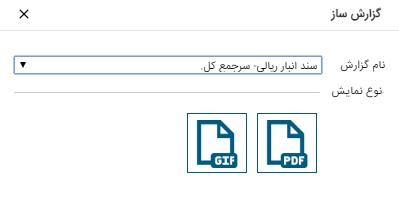
شکل ۱۵ گزارش گیری
|
توجه |
برای مشاهده اسناد ثبت شده میتوان به لیست اسناد انبار مراجعه نمائید. |